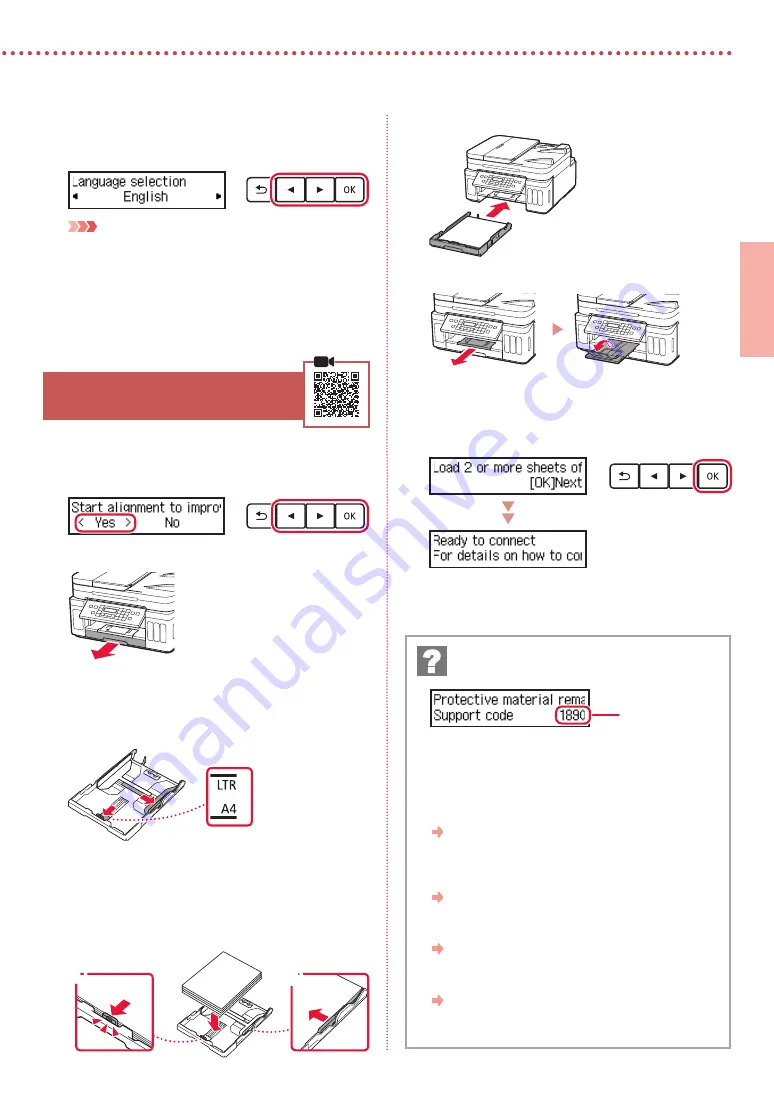
3
ESP
AÑOL
3
Si aparece la siguiente pantalla, use los botones
[
y
]
para seleccionar el idioma y pulse el
botón
OK
.
Importante
Si aparece un error en la pantalla, consulte "Si un mensaje de
error (código de asistencia) se muestra en la pantalla" en la
página 3 y siga las instrucciones.
4
Si aparece la pantalla de selección de país o región,
utilice los botones
[
y
]
para seleccionar su país
o región y, a continuación, pulse el botón
OK
.
6. Carga del papel
1
Si aparece la siguiente pantalla, use los botones
[
y
]
para seleccionar
Sí (Yes)
y pulse el botón
OK
.
2
Retire el cassette de la impresora.
3
Separe las guías del papel deslizándolas.
•
Deslice la guía del papel derecha hacia el borde
derecho. Alinee la guía del papel frontal con la marca
Carta o A4.
4
Cargue el papel.
•
Cargue 2 o más hojas de papel normal de tamaño
Carta o A4 con el lado de impresión hacia abajo.
•
Coloque el papel delante de la guía del papel frontal y
alinee la guía del papel derecha con el ancho del papel.
a
b
5
Reemplace el cassette.
6
Extraiga la bandeja de salida del papel.
7
Siga las instrucciones en pantalla y luego pulse
el botón
OK
.
•
Compruebe que
Listo para conectarse (Ready to
connect)
se muestra en la pantalla de la impresora.
Compruebe el código de asistencia y después siga las
instrucciones si el código que se muestra está escrito a
continuación.
•
1890
No se han retirado los materiales de protección.
"2. Retirar los materiales de protección" en la página 1
•
1470
Los cabezales de impresión no están instalados
correctamente.
"3. Instalar los cabezales de impresión" en la página 1
•
1471
Los cabezales de impresión no están instalados.
"3. Instalar los cabezales de impresión" en la página 1
•
1642
Es posible que la tinta sea insuficiente.
"4. Verter la tinta" en la página 2
Para los demás casos, consulte el
Manual en línea
.
Si un mensaje de error (código de asistencia)
se muestra en la pantalla
Código asist.
(Support code)
Содержание PIXMA G7010
Страница 21: ...RMC Regulatory Model Code K10497...






















